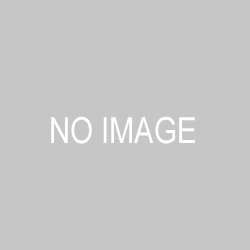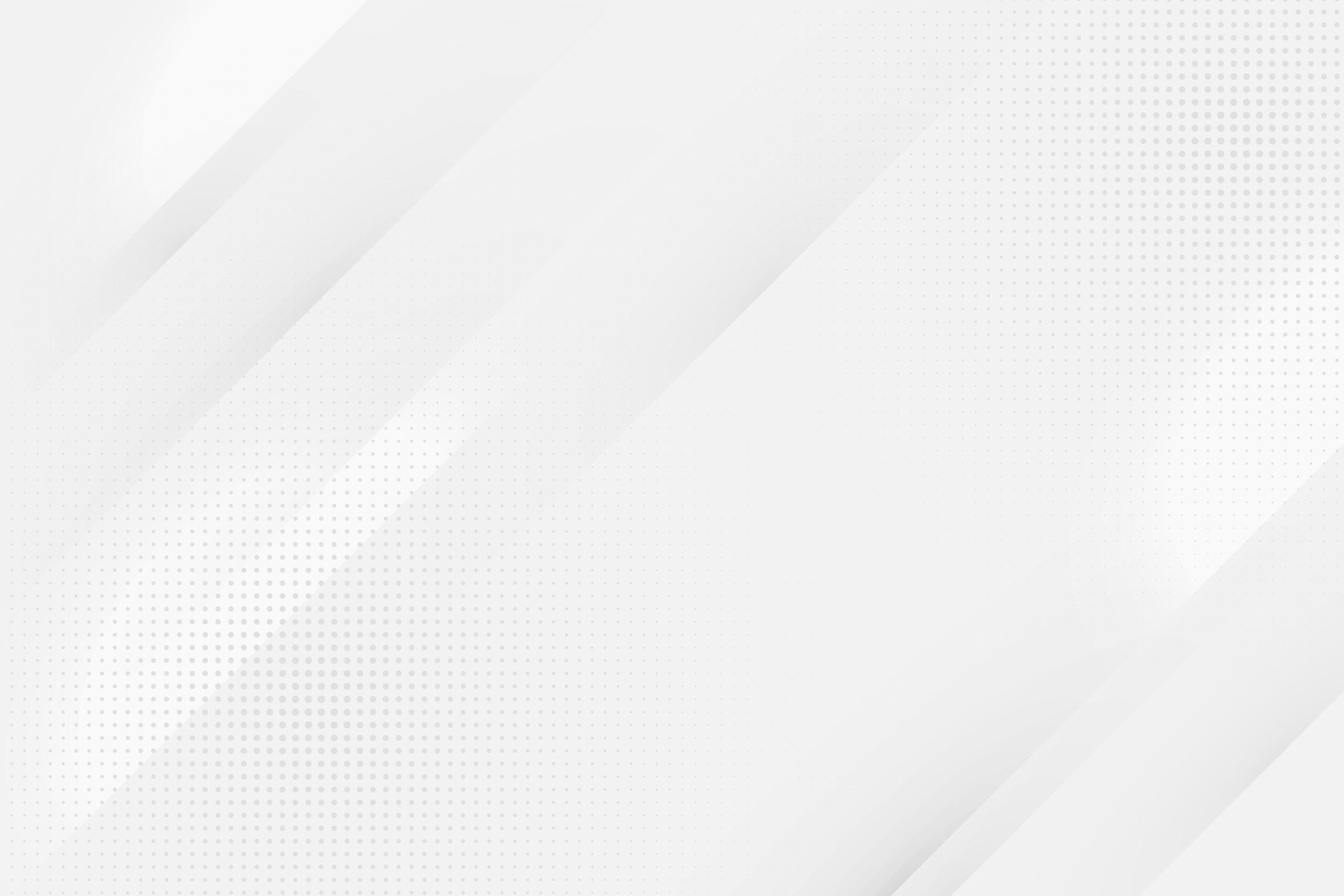データ分析とビジネスインテリジェンスは、ますます重要性を増しています。GoogleのLooker Studioは、初心者でも手軽にデータの可視化とレポート作成ができるツールとして注目されています。本ブログでは、Looker Studioの概要から具体的な使い方、メリット・デメリットまでを分かりやすく解説します。データ活用の道しるべとなる内容になっていますので、ぜひご一読ください。
1. Looker Studioとは?初心者向け基本解説

Looker Studioは、Googleが提供する無料のクラウド型BI(ビジネスインテリジェンス)ツールです。ユーザーが持つデータを直感的に視覚化し、分析を容易にするための強力な機能を備えています。特にデータの可視化やレポート作成に特化しており、数多くの企業での導入が進んでいます。
Looker Studioの魅力
Looker Studioの最大の魅力はそのユーザーフレンドリーさです。ITやデータ分析の専門知識がなくても、Googleアカウントさえあれば迅速に利用を開始できます。以下はLooker Studioの主な特徴です。
- 直感的なインターフェース: 初心者でも使いやすいインターフェースを持ち、ドラッグ&ドロップで手軽にダッシュボードが作成できます。
- リアルタイムデータの可視化: 多様なデータソースからリアルタイムでデータを取り込み、一目で状況を把握できるビジュアルを提供します。
- 豊富なデータ連携: Googleアナリティクス、Googleスプレッドシート、その他多くのサードパーティ製データソースとの連携が可能です。これにより、複雑なデータ分析が簡単になります。
Looker StudioとLookerの違い
Looker Studioとよく混同されるのがLookerですが、二つの製品は異なります。Looker Studioは主にデータの視覚化に特化した無償ツールであり、一方Lookerはより高度なデータ分析が可能な有償ツールです。どちらを選ぶべきかは、自社のニーズによります。
どんな人におすすめ?
Looker Studioは以下のような方に特におすすめです。
- データ分析や可視化に取り組んでいるが、専門知識がない方。
- ビジネスの意思決定に必要なデータを迅速に把握したいリーダーやマネージャー。
- リアルタイムでのデータ分析を通じて業務の効率化を図りたい企業。
Looker Studioは単なるツールではなく、データを可視化することでビジネスにおける意思決定を加速するための強力なサポートを提供します。これにより、多様な情報を視覚的に理解し、効果的な戦略を立てることが可能となります。初心者の方でも安心して始められるのがLooker Studioの魅力です。
2. Looker Studioの主な機能と特徴を理解しよう

Looker Studioは、データを視覚化し、分析を行うための強力なツールです。その魅力は多岐にわたり、ビジネスの意思決定をサポートする力を持っています。ここでは、Looker Studioの主な機能と特徴について詳しく解説していきます。
データ接続の利便性
Looker Studioは、多様なデータソースとの接続が可能です。プログラミングの知識がなくても、以下のようなデータベースに簡単にアクセスできます。
- Googleアナリティクス: ウェブサイトの訪問者データを分析。
- Google広告: 広告キャンペーンのパフォーマンスを追跡。
- Googleスプレッドシート: Excelデータの簡単な取り込み。
この接続機能により、データ分析の効率が飛躍的に向上し、複数のツールからのデータ収集が不要になります。特に、過去のデータをスプレッドシートにアップロードすることで、接続できるのも大きなメリットです。
視覚化機能の充実
データを視覚化することは、情報を素早く把握するために不可欠です。Looker Studioでは、直感的なドラッグ&ドロップ操作によって、数クリックで美しいダッシュボードを作成できます。以下のポイントが特長です。
- カスタマイズ可能なグラフとチャート: さまざまなビジュアル要素を使用してデータを表現できるため、ビジネス状況を一目で理解可能。
- リアルタイムのデータ更新: 自動更新機能を持ち、最新のデータに基づいた分析が行えます。
これにより、チーム内での情報共有がスムーズになり、迅速な意思決定が促進されます。
共有機能の便利さ
Looker Studioは、完成したレポートの共有が簡単です。特に以下の機能が役立ちます。
- 権限管理: 編集権限や閲覧権限を個別に設定でき、データの安全性を確保します。
- PDF化と月次配信: レポートをPDFに変換し、定期的に配信することで、クライアントや関係者に迅速に情報を提供可能。
- リンク共有: 簡単にリンクを作成し、チーム内でリアルタイムでのデータ確認や共同編集が可能です。
このような共有機能は、部門間の連携を強化し、業務の迅速化に貢献します。
使いこなすためのサポート
Looker Studioは機能が豊富なため、初めてのユーザーには挑戦かもしれません。しかし、Googleの豊富なオンラインリソースやコミュニティフォーラムを活用すれば、分からないことや困りごともスムーズに解決できるでしょう。
以上の機能を駆使すれば、Looker Studioはデータ分析を飛躍的に改善し、企業の意思決定を支える力強いツールとなるでしょう。
3. データ連携からレポート作成まで!具体的な使い方ガイド
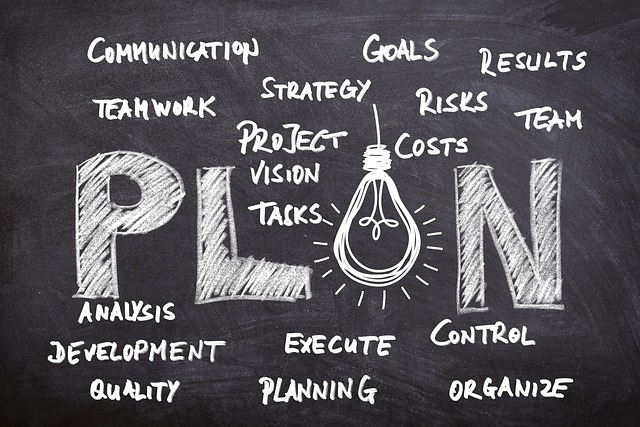
Looker Studioを利用することで、データ分析や視覚化が驚くほど簡便になります。この記事では、Looker Studioを使ってデータを連携し、効果的なレポートを作成するための手順を詳しくご紹介します。
データソースの連携
Looker Studioの魅力的な機能の一つは、さまざまなデータソースとのシームレスな連携です。次のステップに従って、簡単にデータソースを接続しましょう。
-
ログイン
Googleアカウントを使ってLooker Studioにログインします。このステップでは、適切なGoogleアカウントを使用して、必要なデータソースにアクセスします。 -
データソースを選択
ナビゲーションバーの「作成」ボタンを選択し、「データソース」をクリックします。ここではGoogleアナリティクスやGoogleスプレッドシート、さらにはその他のデータベースからの選択が可能です。 -
接続の承認
選択したデータソースへのアクセス権を確認し、承認します。特にGoogleアナリティクスを使用する際には、アカウントやプロパティの正確な設定を確認し、「追加」をクリックすることが重要です。
レポートの作成プロセス
データソースの連携が終わったら、実際にレポートを作成するプロセスに進みます。以下の手順で進めてみましょう。
-
新規レポートの作成
データソースを接続すると、自動的に新しいレポートが作成されます。 -
グラフの追加
「グラフを追加」ボタンをクリックすることで、表、棒グラフ、円グラフなどの多様な形式を追加することができます。この際、視覚的なわかりやすさを重視することがカギとなります。 -
ディメンションと指標の設定
各グラフには「ディメンション」と「指標」を設定します。ディメンションはデータのカテゴリを示し、指標はそのカテゴリに関連した数値です。例えば、ディメンションに「国」、指標に「ユーザー数」を設定すれば、国別のユーザー分布を視覚的に示すことができます。 -
スタイルの調整
グラフのデザインはシンプルで整然としていることが重要です。色やフォントスタイル、レイアウトを整えることで、情報をより効果的に伝えることができます。
レポートの共有方法
レポートが完成したら、他のユーザーと共有する方法がいくつかあります。以下の方法で簡単に共有が可能です。
-
リンクを利用した共有
レポート画面上部の「共有」メニューから特定のメールアドレスを入力することで、閲覧者や編集者としての権限を付与できます。 -
PDF形式でのダウンロード
「ファイル」→「ダウンロード形式」→「PDF」を選ぶことで、レポートをPDFとして保存できます。この機能を利用することで、オフラインでの共有や印刷が簡単に行えます。
これらの手順を踏んで、Looker Studioを活用したデータ分析を実現しましょう。データの視覚化により、ビジネスの意思決定を迅速に下すための強力なサポートとなることでしょう。
4. Looker Studioを使うメリット・業務効率化のポイント

Looker Studioは、データの視覚化やレポート作成を効率化するための強力なツールであり、多くのメリットを提供します。ここでは、Looker Studioを導入することで得られる主な利点をご紹介します。
無料で利用可能
Looker Studioは、基本的な機能を無料で利用できる点が大きな魅力です。他のBIツールと比較すると、コストを気にせずにデータ分析を始められるため、中小企業や個人事業主にも最適です。利用者は、初期投資なしで高機能なデータ可視化ツールを手に入れることができます。
シームレスなデータ接続
Looker Studioは、Googleの各種サービス(GoogleアナリティクスやGoogle広告など)と簡単に接続できるため、データの収集がスムーズです。さらに、以下のようなデータソースにも対応しています:
- BigQuery
- MySQL
- CSVファイル
- Excelデータ(スプレッドシートにアップロードすることで)
これにより、異なるデータソースからのデータを統合し、一貫したレポートを作成することが可能です。煩わしい手作業でのデータ抽出を軽減でき、業務効率向上につながります。
自動更新機能
Looker Studioでは、一度作成したレポートが自動で更新されるため、手間いらずで常に最新の情報に基づいた分析が行えます。これにより、報告書の作成時間を大幅に短縮でき、以下のような利点があります:
- 定期的な報告作業がスピードアップ
- リアルタイムのデータ反映による迅速な意思決定
自動更新機能は、データの正確性を保ちつつ、業務の優先順位をコア業務に集中させるために重要です。
豊富なダッシュボードとテンプレート
Looker Studioには、多数のテンプレートやダッシュボードが用意されており、必要な情報を視覚的に整理することが容易です。これにより、以下の点が実現します:
- ユーザーは労力を減らしながら、魅力的なレポートを迅速に作成可能
- チームやクライアントと情報を効率的に共有
- 分析結果の可視化がしやすく、ビジネス戦略の議論に役立つ
直感的な操作が可能なため、専門知識がなくても使いやすく、デザイン面でも視覚的な美しさを追求できます。
チーム内のコラボレーション促進
Looker Studioでは、レポートの共有が容易で、チームメンバーとの共同編集が可能です。リンクを使って簡単にデータを共有でき、リアルタイムでのコミュニケーションを強化します。このようなコラボレーション機能により、業務推進の速度が向上し、PDCAサイクルが加速することが期待できます。
これらのメリットを活かし、Looker Studioを活用することで、業務の効率化が飛躍的に進むことでしょう。データを活用した新たな価値創造に向けて、Looker Studioは強力なパートナーとなります。
5. 導入前に知っておきたい注意点とデメリット

Looker Studioはその機能が豊富でデータ分析において人気のツールですが、導入にあたって知っておくべき注意事項やデメリットも多く存在します。これらを理解することで、より効果的な選択ができるようになります。
カスタマイズの制約
Looker Studioは多様なテンプレートを用意しているため、手軽にデータを可視化できます。しかし、デザインの自由度が限られているため、特にブランドに特化した独自のビジュアルを求める際には、カスタマイズが難しい場合があります。例えば、複雑なレイアウトや特有のインタラクション機能が必要とされる場面では、他のビジネスインテリジェンス(BI)ツールに比べて柔軟性が不足することがありますので、注意が必要です。
大量データによるパフォーマンス問題
Looker Studioを利用して大量のデータを処理する場合、パフォーマンスが低下する可能性があります。特に、リアルタイムでデータを更新したいシナリオでは、データの読み込みに時間がかかり、ユーザーにとってストレスの原因となることがあります。データのボリュームが増えるほど、処理速度が遅くなることを考慮しておくことが重要です。
専門知識の必要性
Looker Studioの機能を最大限に活用するためには、一定の技術的な知識が必要です。特にGoogleアナリティクス4(GA4)やGoogleスプレッドシートなどのデータソースと接続する際には、設定やデータ形式の整合性に注意を払う必要があります。正しく設定できなければ、データを正常に取り込めず、期待通りのレポートが作成できなくなる恐れがあります。
API制限
Looker StudioにはAPIに関する制限が存在しており、データの取得や加工において制約が生じます。この制限により、複雑なレポートを作成することが難しくなる可能性があります。特に迅速な意思決定が求められるビジネス環境では、この制約がチャンスを逃す要因にもなり得るため、しっかりと把握しておくことが推奨されます。
高度な分析機能の限界
Looker Studioの利用しやすさと直感的なデザインは大きな魅力ですが、複雑なデータ分析や機械学習による予測分析の機能には限界があります。特に、詳細な分析が必要な案件においては、満足のいく結果が得られない可能性があります。そのため、より高レベルの分析機能を求める場合には、他のBIツールの導入を検討することが理想的な選択肢になるでしょう。
これらの点を踏まえ、自社にとってLooker Studioをデータ分析ツールとして導入すべきかをしっかりと考えることが重要です。特にデータを活用する業務においては、選択肢を慎重に評価し、ニーズに最適なソリューションを見つけることが成功の鍵となります。
まとめ
Looker Studioは、データ可視化と分析におけるニーズを効果的に満たすことができる強力なツールです。無料で利用できることや操作の簡便さが大きな魅力です。しかし、大量データの処理や高度な分析機能の限界など、一定の注意点も存在します。自社のデータ活用ニーズを十分に把握し、Looker Studioが最適なソリューションであるかを慎重に検討することが重要です。適切な導入と活用により、Looker Studioはビジネスの意思決定をサポートし、迅速な情報共有と業務効率化に大きく貢献することでしょう。
よくある質問
Looker Studioとは何ですか?
Looker Studioは、Googleが提供する無料のクラウド型BIツールで、ユーザーが持つデータを直感的に視覚化し、分析を容易にする機能を備えています。特にデータの可視化やレポート作成に特化しており、多くの企業で導入が進んでいます。
Looker Studioの最大の魅力は何ですか?
Looker Studioの最大の魅力はそのユーザーフレンドリーさです。ITやデータ分析の専門知識がなくても、Googleアカウントさえあれば迅速に利用を開始できます。簡単なドラッグ&ドロップ操作で直感的にダッシュボードが作成でき、リアルタイムデータの可視化も可能です。
Looker Studioを導入するメリットは何ですか?
Looker Studioを導入することで、無料で利用できる、シームレスなデータ接続、自動更新機能、豊富なダッシュボードとテンプレート、チーム内でのコラボレーション促進など、さまざまなメリットが得られます。これらにより、データ分析や業務の効率化が飛躍的に向上します。
Looker Studioを導入する際の注意点は何ですか?
Looker Studioにはデメリットもいくつかあり、注意が必要です。デザインのカスタマイズ制約、大量データによるパフォーマンス低下、専門知識の必要性、API制限、高度な分析機能の限界などが挙げられます。自社のニーズに合わせて、Looker Studioの利点と欠点を慎重に検討する必要があります。